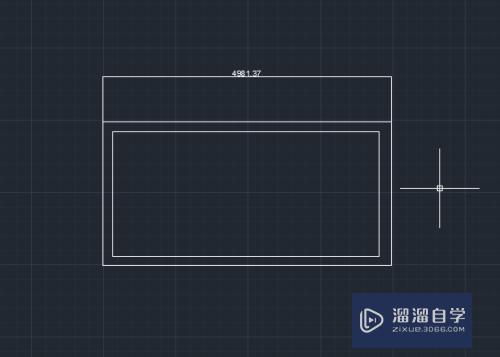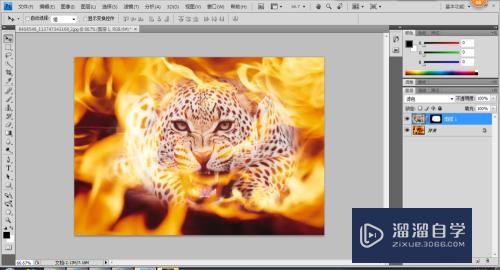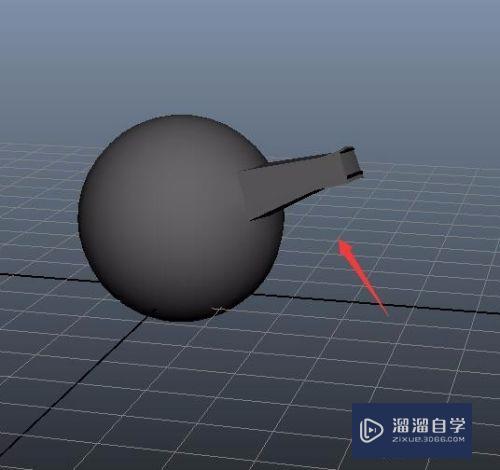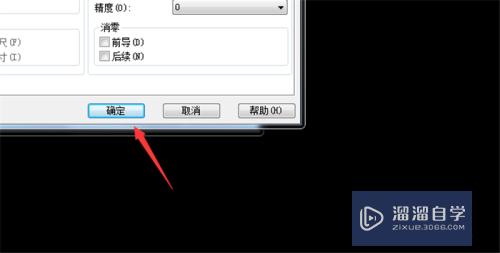CAD瓷砖过道角花怎么画(cad画地砖花纹怎么画)优质
CAD是目前比较受欢迎的工程制图建模软件。很多小伙伴也会使用CAD来设计一些室内装修。在室内一些瓷砖的花纹是必不可少的。可是CAD瓷砖过道角花怎么画?今天的教程来帮助大家更好的上手。
如果大家想要学习更多的“CAD”相关内容。点击这里可学习CAD免费课程>>
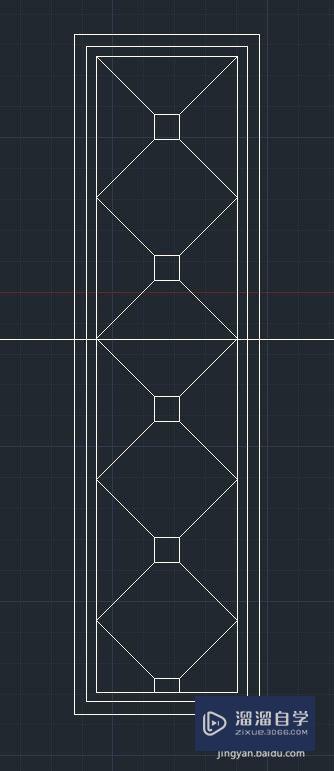
工具/软件
硬件型号:戴尔灵越15
系统版本:Windows7
所需软件:CAD2007
方法/步骤
第1步
先绘制好过道以及拨打线。选择多边形工具打开捕捉进行瓷砖绘制
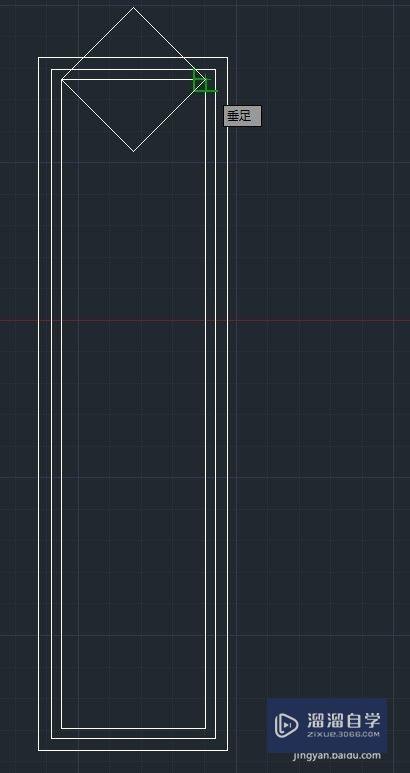
第2步
选择复制工具或co快捷键
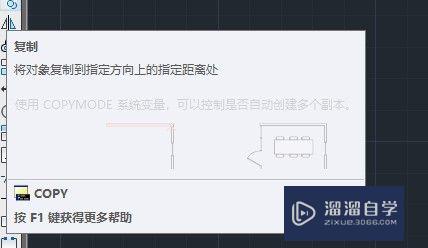
第3步
对瓷砖进行复制排列
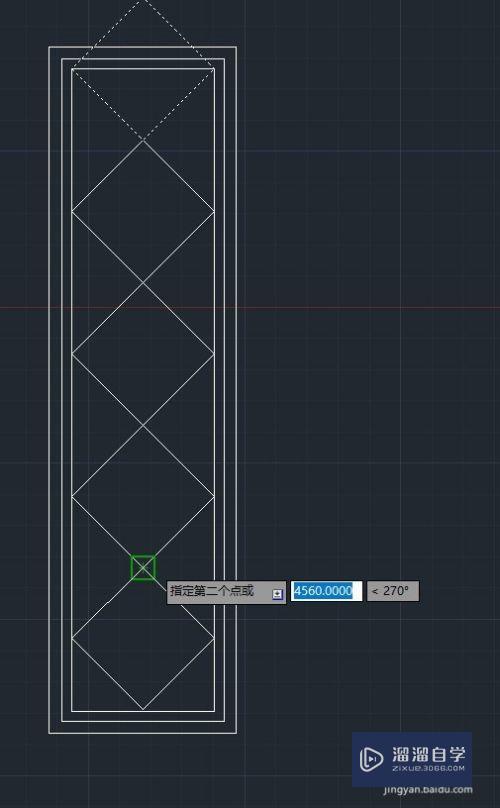
第4步
修剪掉不需要的多余边角

第5步
再次选择多边形绘制工具。外切于圆进行角花绘制

第6步
填好圆半径。这里圆的半径就是角花的二倍。例如输入100半径。出来的角花就是200
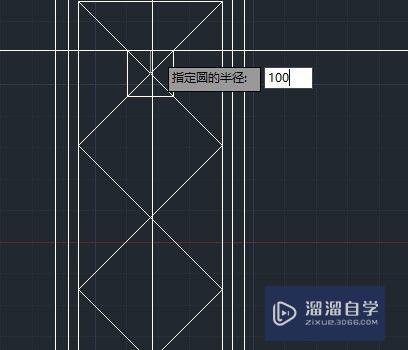
第7步
用同样的方法进行复制角花。打开捕捉直接进行绘制。绘制结束后修剪剩下的边角


以上关于“CAD瓷砖过道角花怎么画(cad画地砖花纹怎么画)”的内容小渲今天就介绍到这里。希望这篇文章能够帮助到小伙伴们解决问题。如果觉得教程不详细的话。可以在本站搜索相关的教程学习哦!
更多精选教程文章推荐
以上是由资深渲染大师 小渲 整理编辑的,如果觉得对你有帮助,可以收藏或分享给身边的人
本文标题:CAD瓷砖过道角花怎么画(cad画地砖花纹怎么画)
本文地址:http://www.hszkedu.com/71562.html ,转载请注明来源:云渲染教程网
友情提示:本站内容均为网友发布,并不代表本站立场,如果本站的信息无意侵犯了您的版权,请联系我们及时处理,分享目的仅供大家学习与参考,不代表云渲染农场的立场!
本文地址:http://www.hszkedu.com/71562.html ,转载请注明来源:云渲染教程网
友情提示:本站内容均为网友发布,并不代表本站立场,如果本站的信息无意侵犯了您的版权,请联系我们及时处理,分享目的仅供大家学习与参考,不代表云渲染农场的立场!